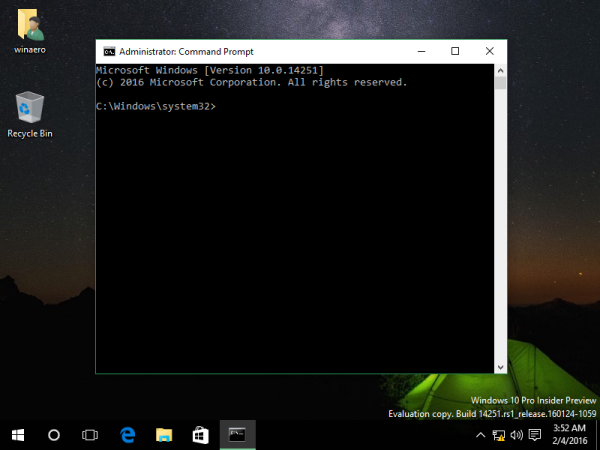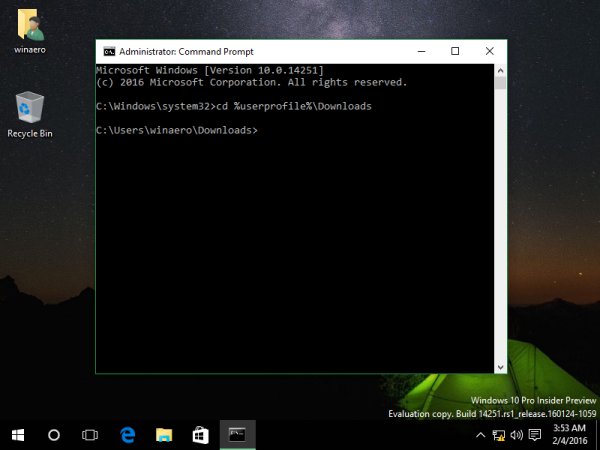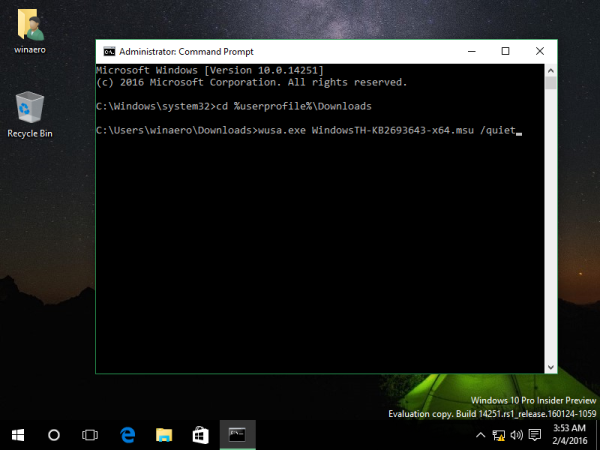Seperti yang mungkin sudah Anda ketahui, Fast Ring Insiders baru-baru ini mendapatkan yang baru membangun 14257 Windows 10. Namun, paket Alat Administrasi Server Jarak Jauh (RSAT) tidak diperbarui untuk versi ini. Ketika Anda mencoba untuk menginstal paket RSAT terbaru yang tersedia, yang dirilis untuk Threshold 2 (build 10586), itu tidak dapat dilanjutkan. Berikut ini solusinya.
Untuk melewati batasan dan instal Alat RSAT Threshold 2 di Windows 10 build 14257 , Anda perlu melakukan hal berikut:
- Unduh versi Threshold 2 RSAT Tools ke beberapa folder yang Anda inginkan. Folder Unduhan default yang terletak di profil pengguna Anda cukup sesuai.
- Buka contoh prompt perintah yang ditinggikan .
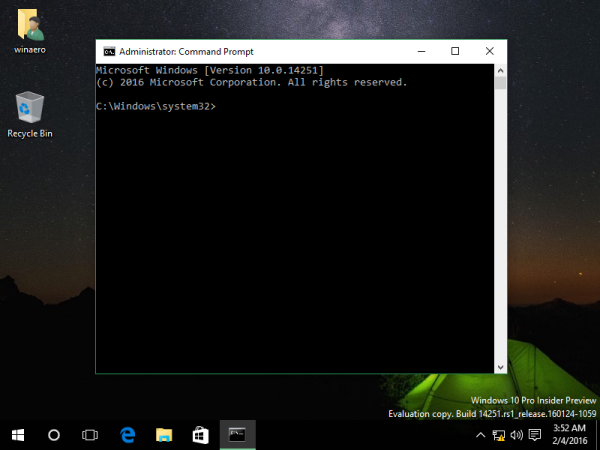
- Buka folder tempat Anda mengunduh paket RSAT menggunakan perintah 'cd', mis.
cd / d% userprofile% Unduhan
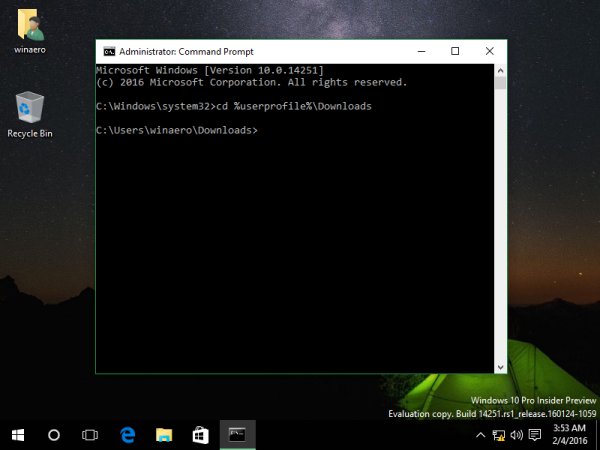
- Sekarang ketik perintah berikut untuk menginstal alat RSAT:
wusa.exe WindowsTH-KB2693643-x64.msu / tenang
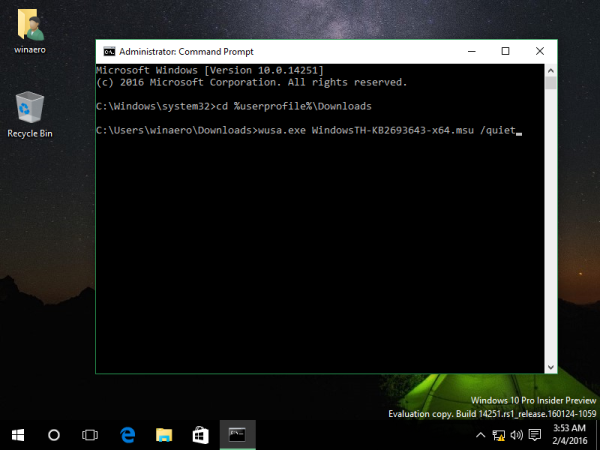
RSAT akan dipasang secara diam-diam tanpa kesalahan atau peringatan apa pun. Untuk melihat apakah pengaturan telah selesai, buka aplikasi Task Manager dan cari proses 'wusa' di tab Detail. Jika wusa.exe tidak berjalan berarti proses instalasi sudah selesai. Sekarang Anda akan dapat mengelola server seperti biasa dari Windows 10 build 14257. Trik ini juga berfungsi untuk build yang lebih lama, Windows 10 build 10251. Kredit masuk ke Chris123NT .